-
1. Вступ
- 1.1 Про систему контролю версій
- 1.2 Коротка історія Git
- 1.3 Основи Git
- 1.4 Git, зазвичай, тільки додає дані
- 1.5 Три стани
- 1.6 Командний рядок
- 1.7 Інсталяція Git
- 1.8 Початкове налаштування Git
- 1.9 Отримання допомоги
- 1.10 Підсумок
-
2. Основи Git
- 2.1 Створення Git-сховища
- 2.2 Запис змін до репозиторія
- 2.3 Перегляд історії комітів
- 2.4 Скасування речей
- 2.5 Взаємодія з віддаленими сховищами
- 2.6 Теґування
- 2.7 Псевдоніми Git
- 2.8 Підсумок
-
3. Галуження в git
- 3.1 Гілки у кількох словах
- 3.2 Основи галуження та зливання
- 3.3 Управління гілками
- 3.4 Процеси роботи з гілками
- 3.5 Віддалені гілки
- 3.6 Перебазовування
- 3.7 Підсумок
-
4. Git на сервері
- 4.1 Протоколи
- 4.2 Отримання Git на сервері
- 4.3 Генерація вашого публічного ключа SSH
- 4.4 Налаштування Серверу
- 4.5 Демон Git
- 4.6 Розумний HTTP
- 4.7 GitWeb
- 4.8 GitLab
- 4.9 Варіанти стороннього хостингу
- 4.10 Підсумок
-
5. Розподілений Git
-
6. GitHub
-
7. Інструменти Git
- 7.1 Вибір ревізій
- 7.2 Інтерактивне індексування
- 7.3 Ховання та чищення
- 7.4 Підписання праці
- 7.5 Пошук
- 7.6 Переписування історії
- 7.7 Усвідомлення скидання (reset)
- 7.8 Складне злиття
- 7.9 Rerere
- 7.10 Зневадження з Git
- 7.11 Підмодулі
- 7.12 Пакування
- 7.13 Заміна
- 7.14 Збереження посвідчення (credential)
- 7.15 Підсумок
-
8. Налаштування Git
-
9. Git and Other Systems
- 9.1 Git як клієнт
- 9.2 Міграція на Git
- 9.3 Підсумок
-
10. Git зсередини
- 10.1 Кухонні та парадні команди
- 10.2 Об’єкти Git
- 10.3 Посилання Git
- 10.4 Файли пакунки
- 10.5 Специфікація посилань (refspec)
- 10.6 Протоколи передачі
- 10.7 Супроводження та відновлення даних
- 10.8 Змінні середовища
- 10.9 Підсумок
-
A1. Додаток A: Git в інших середовищах
- A1.1 Графічні інтерфейси
- A1.2 Git у Visual Studio
- A1.3 Git в Eclipse
- A1.4 Git у Bash
- A1.5 Git у Zsh
- A1.6 Git у Powershell
- A1.7 Підсумок
-
A2. Додаток B: Вбудовування Git у ваші застосунки
- A2.1 Git з командного рядка
- A2.2 Libgit2
- A2.3 JGit
- A2.4 go-git
-
A3. Додаток C: Команди Git
- A3.1 Налаштування та конфігурація
- A3.2 Отримання та створення проектів
- A3.3 Базове збереження відбитків
- A3.4 Галуження та зливання
- A3.5 Поширення й оновлення проектів
- A3.6 Огляд та порівняння
- A3.7 Зневаджування
- A3.8 Латання (patching)
- A3.9 Електронна пошта
- A3.10 Зовнішні системи
- A3.11 Адміністрування
- A3.12 Кухонні команди
6.1 GitHub - Створення та налаштування облікового запису
GitHub - це найбільший хостинг для сховищ Git, та є центром співпраці між мільйонами розробників та проектів. Великий відсоток усіх сховищ Git мають хост на GitHub, та багато проектів з відкритим кодом використовують задля Git хостингу, керування завданнями, перегляду коду та для багато чого іншого. Отже хоч це і не частина вільного проекту Git, ви майже напевно захочете чи вам доведеться колись взаємодіяти з GitHub під час професійного використання Git.
Цей розділ про ефективне використання GitHub. Ми розглянемо реєстрацію та керування обліковим записом (account), створення та використання сховищ Git, поширені схеми додавання змін до проектів та прийом змін до ваших, програмний інтерфейс GitHub, та багато маленьких порад, що зроблять ваше життя легшим.
Якщо вас не цікавить ані використання GitHub як хостингу ваших власних проектів, ані взаємодія з іншими проектами, що використовують GitHub, ви можете сміливо переходити до Інструменти Git.
Створення та налаштування облікового запису
Спершу вам треба створити безкоштовний обліковий запис. Просто зайдіть до https://github.com, оберіть ім’я користувача, якого ще ні в кого немає, надайте адресу електронної пошти та пароль, натисніть на велику зелену кнопку ``Sign up for Github'' (Зареєструватись на Github).
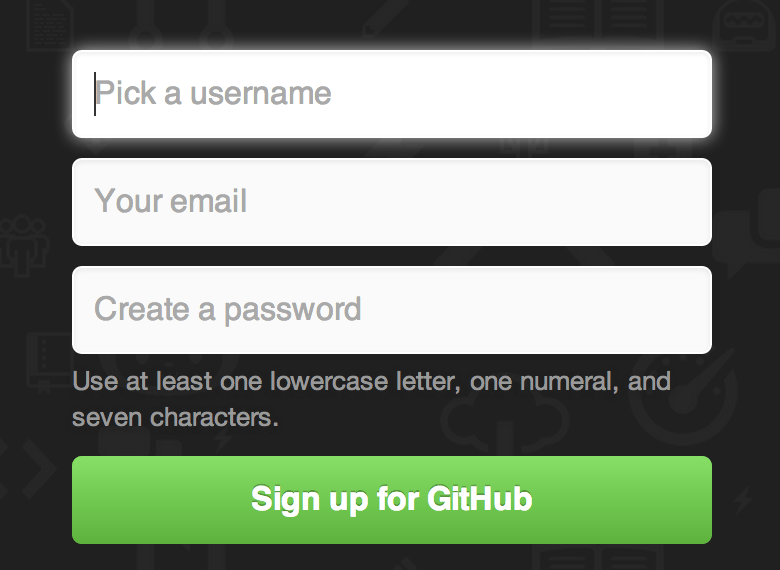
Далі ви побачите сторінку з розцінками додаткових планів, проте зараз ми можемо це проігнорувати. GitHub відправить вам листа щоб перевірити адресу, що ви надали. Виконайте інструкції в листі - це доволі важливо (як ми потім побачимо).
|
Зауваження
|
GitHub надає вам увесь свій функціонал безкоштовно, з обмеженням, що всі ваші проекти повністю публічні (усі мають доступ на читання). Оплачувані плани також пропонують можливість створювати приватні проекти, проте ми не розглядатимемо це в книзі. |
Логотип Octocat зліва зверху проведе вас до вашої дошки керування. Ви тепер готові використовувати GitHub.
SSH доступ
Наразі, ви здатні авторизуватися щойно створеними ім’ям та паролем та зв’язуватися з Git сховищами за допомогою протоколу https://.
Втім, щоб просто клонувати публічні проекти, вам не треба було навіть реєструватися - щойно створений обліковий запис стає в нагоді, коли ми будемо відокремлювати проекти та викладати до них зміни.
Якщо ви будете використовувати віддалені сховища через SSH, вам потрібно задати публічний ключ. (Якщо у вас його нема, дивіться Генерація вашого публічного ключа SSH.) Відкрийте налаштування облікового запису (account settings) за допомогою посилання в правому верхньому куті вікна:
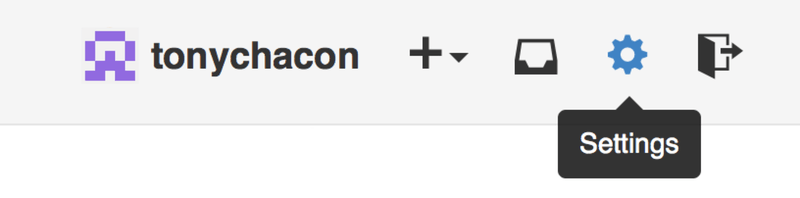
Оберіть секцію ``SSH keys'' (SSH ключі) з лівого боку.
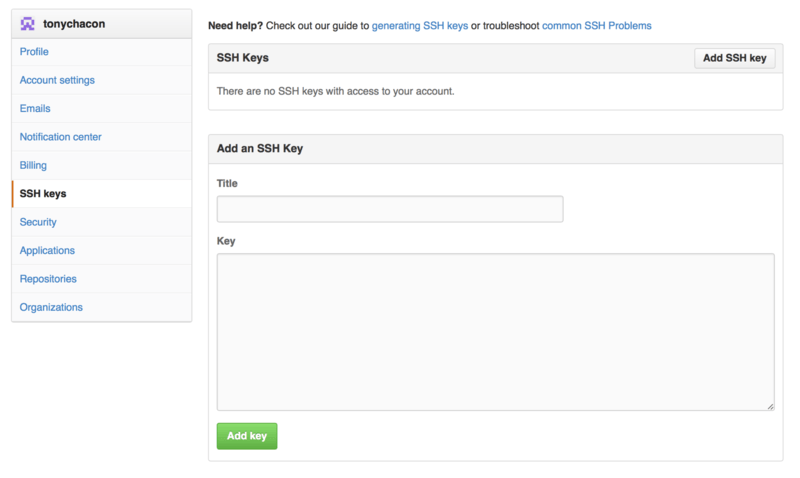
Далі, натисніть кнопку Add an SSH key'' (додати SSH ключ), назвіть ваш ключ, та вставте вміст вашого файлу з публічним ключем Add key'' (додати ключ).~/.ssh/id_rsa.pub (якщо ви не змінювали назву) до текстового поля, та натисніть
|
Зауваження
|
Обов’язково називайте свої SSH ключі розважливо. Ви можете назвати кожен з ваших ключів (наприклад "Мій Ноутбук" чи "Машина на Роботі") так, щоб якщо ви захочете скасувати якийсь потім, ви легко могли знайти потрібний вам ключ. |
Ваш аватар
Далі, якщо ви бажаєте, можете змінити згенерований аватар обраним вами зображенням.
Спершу перейдіть до вкладки Profile'' (профіль, над вкладкою SSH ключі) та натисніть Upload new picture'' (Відвантажити нове зображення).
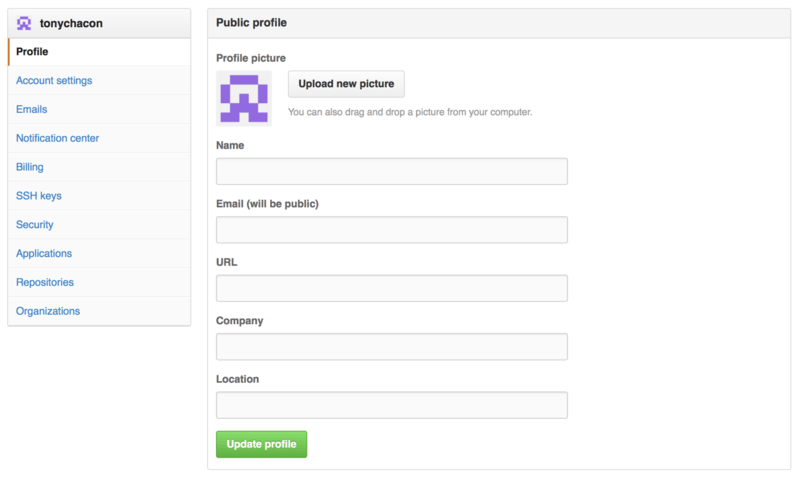
Ми оберемо копію логотипу Git, що вже є на нашому жорсткому диску та потім зможемо обрізати зображення.
Тепер всюди, де ви будете щось робити на сайті, інші побачать ваш аватар біля вашого імені.
Якщо ж ви відвантажили аватар до популярного сервісу Gravatar (часто використовується для облікових записів Wordpress), то аватар буде використано автоматично, і вам цей крок не потрібен.
Ваші поштові адреси
GitHub визначає, що ваші коміти до Git є вашими через поштову адресу. Якщо ви використовуєте декілька електронних адрес для комітів, та бажаєте, щоб GitHub усіх їх пов’язував з вами, додайте всі адреси, що ви використовуєте до секції Emails в адміністративній секції.
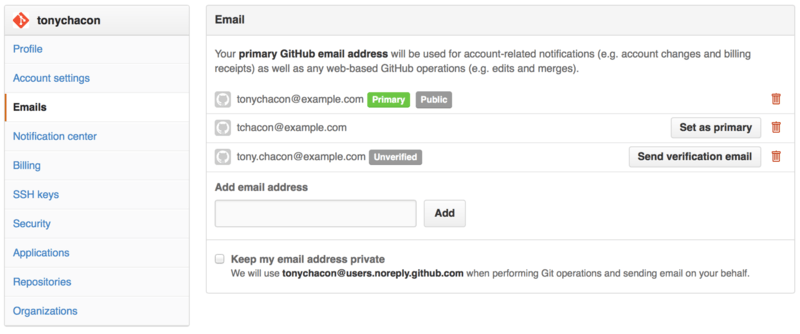
На Додавання електронних адрес ми можемо бачити декілька можливих станів адреси. Верхня адреса перевірена та призначена головною, тобто до цієї адреси надсилають усі повідомлення та квитанції. Друга адреса перевірена, отже ви можете її призначити головною, якщо забажаєте їх поміняти місцями. Остання адреса не перевірена, отже ви не можете зробити її головною. Якщо GitHub побачить будь-яку з цих адрес у повідомленні коміту в будь-якому сховищі на сайті, це повідомлення буде пов’язано з вашим користувачем.
Двокрокова авторизація
Нарешті, для більшої безпеки, вам безумовно слід налаштувати Дворокову Авторизацію чи ``2FA'' (Two-factor Authentication). Двокрокова Авторизація - це механізм авторизації, що наразі стає все більш популярним задля зменшення ризиків крадіжки вашого паролю або того, що хтось буде діяти під вашим обліковим записом. Якщо ви її ввімкнете, GitHub буде потребувати два різних методи авторизації, отже якщо один з них був зламаний, зловмисник все одно не зможе отримати доступ до вашого облікового запису.
Ви можете знайти опції Двокрокової Авторизації у вкладці Security (безпека) налаштувань вашого облікового запису.
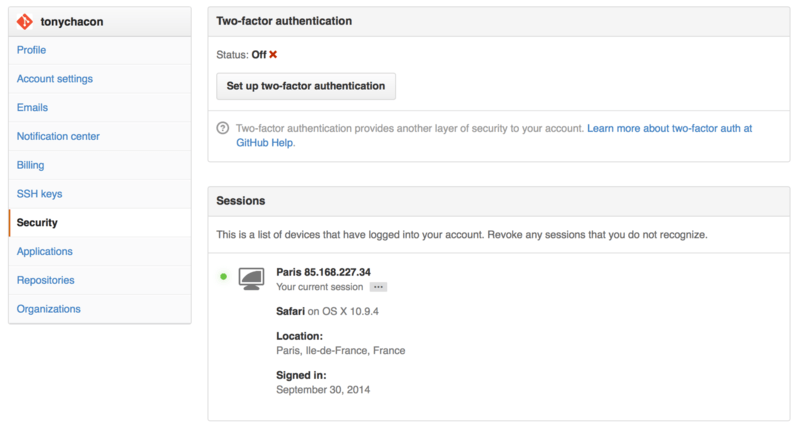
Якщо ви клацнете на кнопку Set up two-factor authentication'' (Налаштувати двокрокову авторизацію), ви перейдете на сторінку конфігурації, де ви зможете вибрати використовувати програму для телефону для генерації другого коду (time based one-time password'' - оснований на часі одноразовий пароль), або GitHub може відправляти вам код через SMS щоразу, коли вам треба ввійти в систему.
Після вибору методу, що вам подобається, та виконання інструкції з налаштування 2FA, ваш обліковий запис буде трохи більш безпечним, та вам доведеться вводити код на додаток до паролю щоразу ви заходите на GitHub.
